マウス操作で波形を描いて効果音を作成できるフリーソフト「Swave」のダウンロード・導入する手順を紹介します。
その後、アプリを起動して付属のサンプルの中から「雷」の効果音を読み込み、波形を表示・再生します。

※ SWave 1.09 を使用します。 Windows 10 でも動作しました。
ダウンロードと解凍
ダウンロードサイト「Vector:Swave (WindowsMe/98/95用ソフト / 画像&サウンド)」にアクセスして「ダウンロードはこちら」ボタンを押します。
そのあと2回程度、同様のボタンを押します。

ダウンロードした swave109.lzh を任意のインストール先フォルダに解凍します。
lzh ファイルは 7-zip などで解凍できます。 7-zip の導入については以下の記事を参照してください。
以上で SWave の導入は完了です。
アプリの起動とサンプルの読み込み
解凍したフォルダの SWave.exe を実行します。

HLP ファイルは Windows 10 では閲覧できませんでしたが、HelpNDoc(無料版) に読み込むことで閲覧したり chm 形式に変換できます。
それについては、以下の記事を参照してください。
SWave アプリが起動しました。

サンプルデータの読み込み・再生
Swave には、数個のサンプルファイルが同梱されていて、効果音の波形を描く際の参考にできます。
左上の「ファイルを開く」ツールボタンを押して「ファイルを開く」で解凍したフォルダ内の swv 形式のファイル(例では「雷.swv」)を開きます。

サンプルの swv ファイル(例では「雷.swv」)が読み込まれ、4つのウィンドウに波形が表示されました。

4つのウィンドウはそれぞれ「定位」「周波数」「音量」「波形」という名前が表示されています。
「定位」はステレオの左右のバランスの変化を描きます。
「周波数」は音程(音の高さ)の変化を描きます。
「音量」は音の大きさの変化を描きます。
「波形」は音色の変化を描きます。
「SWave」を起動すると4つのウィンドウが現れる。音色にあたる「波形」、音程にあたる「周波数」、音の大きさである「音量」、そしてステレオの左右のバランスを決める「定位」だ。これら4つの要素の組み合わせで一つの「トラック」を作り、トラックを複数組み合わせることで複雑な音を作ることができる。
窓の杜 – 「SWave」
SWave の効果音は最大6つのトラックを同時に再生することで作られています。
SWaveは効果音を次の4つの要素で作ります。
1.波形
楽器でいえば「音色」にあたります。これが音の雰囲気を決めます。グラフがなだらかな曲線や、比較的急激な変化の少ないものなら「楽器」っぽいおとになります。
逆にグラフが激しく上下に振動したり、不規則な形を描くものは、「雑音(ノイズ)」となります。
2.周波数
音程です。これが音の高低を決める要素です。
3.音量
音の大きさです。もちろんこれが大きいほど音は大きくなります。周波数とうまく組み合わせるといい音が作れます。
4.定位
音の位置、つまりヘッドホンで聴いた場合「左右」どのあたりでなっているかということです。つまり「モノラル」作成した場合にはこの要素は無視されます。
ゲームの効果音を作るならあまり関係ありません。この段階で定位を決めるよりも、ゲーム中にリアルタイムに定位を求めた方がより臨場感があるものになります。
これらの要素を組み合わせることでSWaveは効果音を作ります。
上記の4つの要素をまとめたものをSWaveでは「トラック」と呼び、トラックを複数組み合わせて複雑な音を作ります。
各トラックは上記の要素を独立して持っています。
SWave 同梱の HLP ファイルを HelpNDoc で chm 形式に変換したあとの「SWave要素」ページ
「効果音の設定」ツールボタンを押すと、各トラックの使用の有無をチェックボックスで指定でき、トラックごとのボリュームなども設定できます。
「雷.swv」サンプルの場合、1~3番の3つのトラックを使用していることがわかりました。

トラックの表示切替は、左上の1~6番のボタンで切り替えます。
「再生」ツールボタンでは「効果音の設定」ダイアログでチェックしたトラックすべてを同時再生します。
「編集中のトラックを再生」ツールボタンでは現在選択しているトラックのみを再生します。
以下の動画で、サンプルの swv ファイルを読み込んだ後の紹介した手順を確認できます(後半、音が出ます)。
以下は、動画のスクリーンショットです。クリックで拡大表示できます。



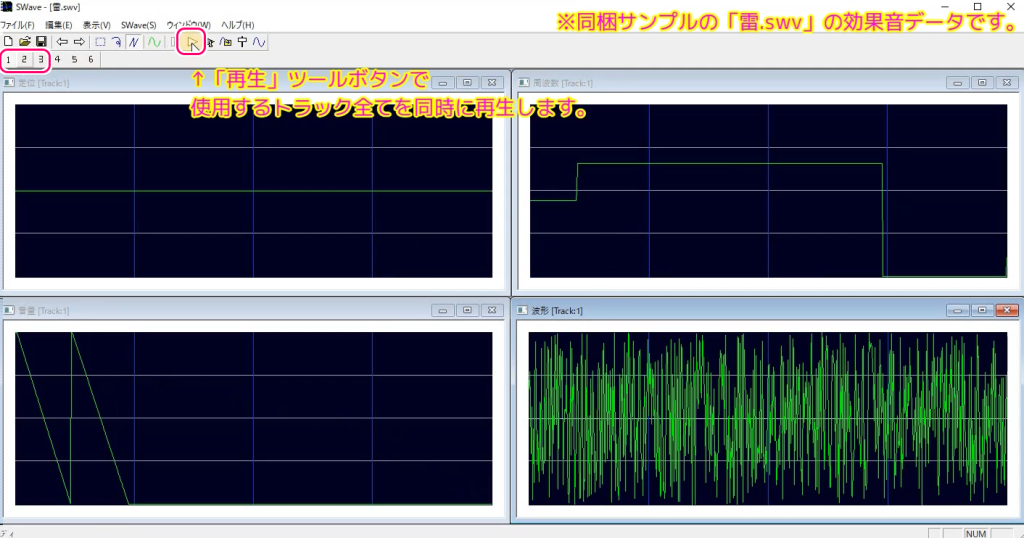
作成したデータについて
SWave を使って作成した効果音の扱いについてですが、特にないけれど作品に「SWave で作りました」と書いてくれるとなお良いみたいです。
作成したデータの使用条件
特に何もありません。(笑)
SWaveを使って作成したWaveデータは好き勝手気ままに使ってもらって結構です。ゲームなんかなら「SWaveとかいうソフトで作りました」とか書いてくれるとうれしいです。SWaveの普及を感じられます。(笑)
SWave 同梱の HLP ファイルを HelpNDoc で chm 形式に変換したあとの「作成したデータの使用条件」ページ
まとめ
今回は、マウス操作で波形を描いて効果音を作成できるフリーソフト「Swave」のダウンロード・導入する手順を紹介しました。
その後、アプリを起動して付属のサンプルの中から「雷」の効果音を読み込み、波形を表示・再生しました。
※ SWave 1.09 を使用します。 Windows 10 でも動作しました。
参照サイト Thank You!
記事一覧 → Compota-Soft-Press

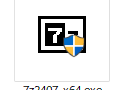




コメント